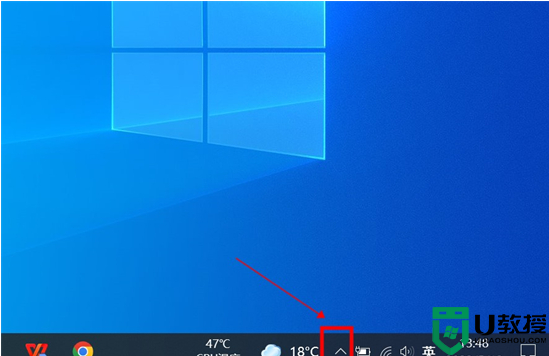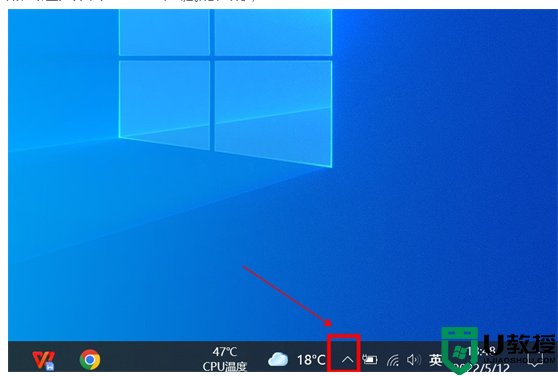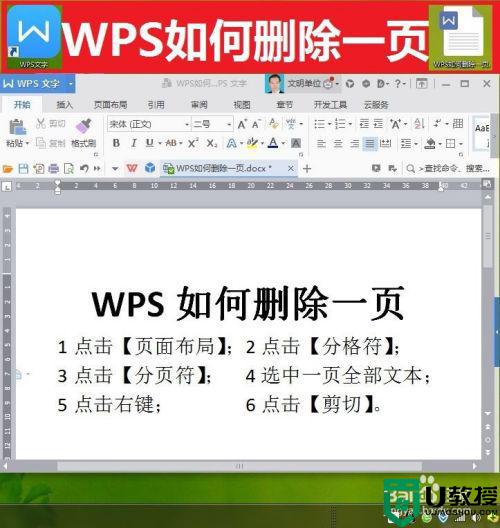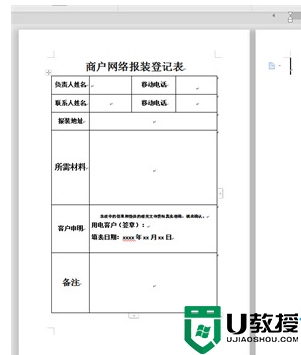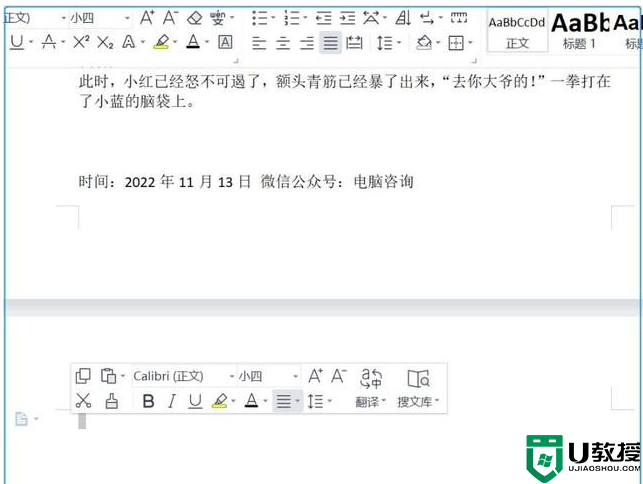怎么删除电脑的wps网盘 删除电脑wps网盘的设置步骤
时间:2022-05-14作者:mei
WPS网盘是一款非常实用的功能,为用户免费提供的存储空间,可以随意存放视频、音乐、文档、表格等文件。一些用户想要删除电脑的wps网盘,那么该怎么操作?这里和大家分享删除电脑wps网盘的设置步骤,供大家参考学习。
具体方法如下:
1、点击选项,右击任务栏中的WPS网盘图标,点击【同步与设置】选项。

2、点击功能,点击左侧菜单中的【WPS网盘】功能。
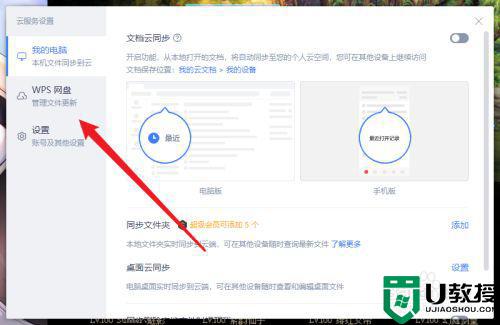
3、找到设置项,在右侧界面找到【WPS网盘】显示设置项。
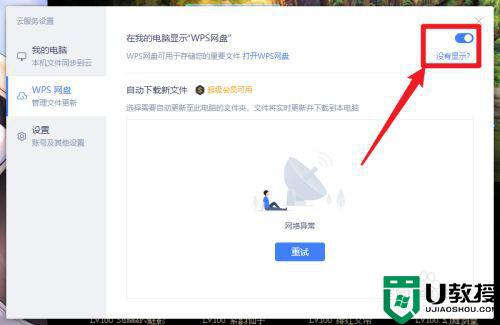
4、关闭显示,点击旁边的按钮设置关闭删除WPS网盘显示。
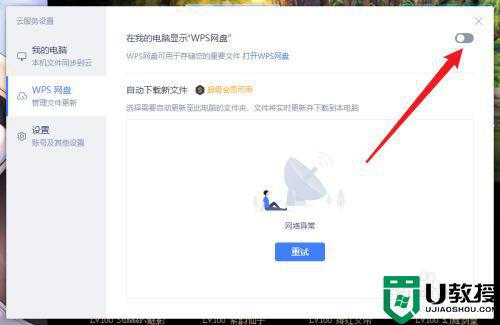
以上分享删除电脑wps网盘的设置步骤,有需要的用户一起来参考设置吧,希望可以帮助到大家。